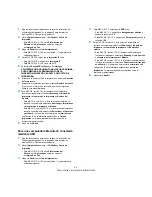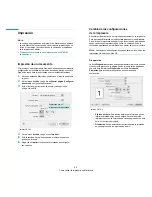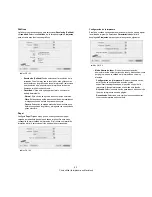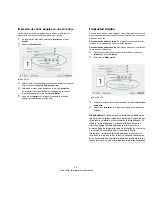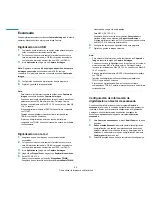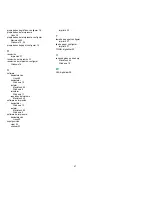Cómo utilizar la impresora en Macintosh
41
1
Siga las instrucciones descritas en la sección “Instalación del
software para Macintosh” en la página 40 para instalar los
archivos PPD y Filter en la computadora.
2
Abra la
Aplicaciones
carpeta
→
Utilidades
y
Centro de
impresión
.
• Para MAC OS 10.5~10.6, abra
Preferencias del
Sistema
en la
Aplicaciones
carpeta y haga clic
en
Impresión y Fax
.
3
Haga clic
Añadir
en la
Lista de impresoras
.
• Para MAC OS 10.5~10.6, pulse el botón “
+
” y aparecerá una
ventana emergente.
4
Para MAC OS 10.3, seleccione la
Impresión IP
ficha.
• Para MAC OS 10.4, haga clic en
Impresora IP
.
• Para MAC OS 10.5~10.6, haga clic en
IP
.
5
Seleccione
Socket/HP Jet Direct
en
Printer Type
.
SI IMPRIME UN DOCUMENTO DE MUCHAS PÁGINAS,
PUEDE MEJORAR EL RENDIMIENTO DE LA
IMPRESIÓN ELIGIENDO SOCKET COMO TIPO DE
IMPRESORA.
6
Introduzca la dirección IP de la impresora en el campo
Dirección
de la impresora
.
7
Introduzca el nombre de la cola en el campo
Nombre de la cola
.
Si no conoce el nombre de la cola del servidor de impresión,
utilice la cola predeterminada.
8
Para MAC OS, versión 10.3, Si la selección automática no
funciona correctamente, seleccione
Samsung
en
Modelo de
impresora
y
el nombre de la impresora
en
Nombre del
modelo
.
• Para MAC OS, versión 10.4, Si la selección automática no
funciona correctamente, seleccione
Samsung
en
Imprimir con
y
el nombre de la impresora
en
Modelo
.
• Para MAC OS, versión 10.5~10.6, si la selección automática no
funciona correctamente, seleccione
Seleccionar el driver que
se utilizará...
y el nombre de su impresora en
Imprimir con
.
La dirección IP de la impresora aparecerá en la
Lista de
impresoras
. La impresora quedará configurada como la
impresora predeterminada.
9
Haga clic en
Añadir
.
Para una computadora Macintosh conectada
mediante USB
1
Siga las instrucciones descritas en la sección “Instalación del
software para Macintosh” en la página 40 para instalar los
archivos PPD y Filter en la computadora.
2
Abra la
Aplicaciones
carpeta
→
Utilidades
y
Centro de
impresión
.
• Para MAC OS 10.5~10.6, abra
Preferencias del
Sistema
en la
Aplicaciones
carpeta y haga clic
en
Impresión y Fax
.
3
Haga clic
Añadir
en la
Lista de impresoras
.
• Para MAC OS 10.5~10.6, pulse el botón “
+
” y aparecerá una
ventana emergente.
4
Para MAC OS 10.3, seleccione la
USB
ficha.
• Para MAC OS 10.4, haga clic en
Navegador por omisión
y
busque la conexión USB.
• Para MAC OS 10.5~10.6, haga clic en
Por omisión
y busque la
conexión USB.
5
Para MAC OS, versión 10.3, Si la selección automática no
funciona correctamente, seleccione
Samsung
en
Modelo de
impresora
y
el nombre de la impresora
en
Nombre del
modelo
.
• Para MAC OS, versión 10.4, Si la selección automática no
funciona correctamente, seleccione
Samsung
en
Imprimir con
y
el nombre de la impresora
en
Modelo
.
• Para MAC OS, versión 10.5~10.6, si la selección automática no
funciona correctamente, seleccione
Seleccionar el driver que
se utilizará...
y el nombre de su impresora en
Imprimir con
.
La dirección IP de la impresora aparecerá en la
Lista de
impresoras
. La impresora quedará configurada como la
impresora predeterminada.
6
Haga clic en
Añadir
.
Summary of Contents for SCX 4828FN - Laser Multi-Function Printer
Page 14: ...14_Informaci n sobre seguridad...
Page 103: ...Rev 5 00...